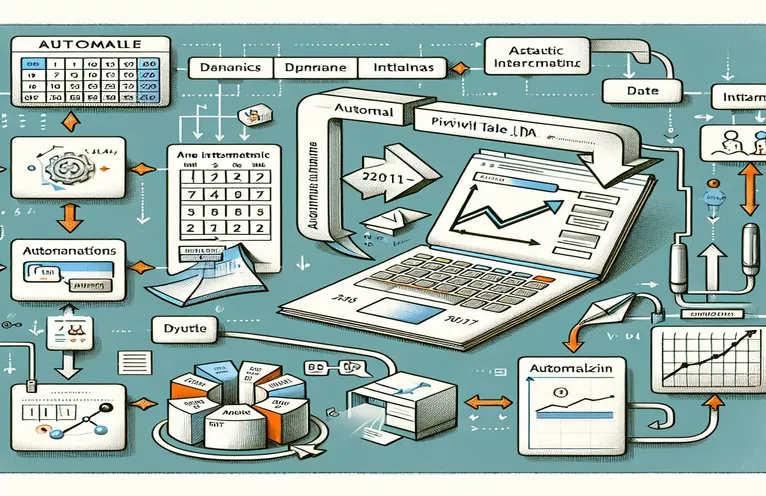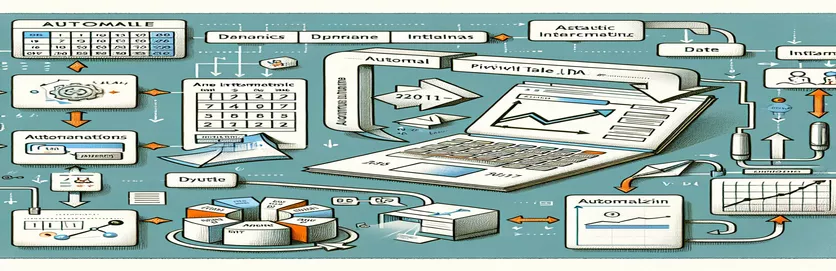VBA ve Dinamik Tarihlerle Pivot Tabloları Zahmetsizce Yenileyin
Hiç kendinizi Excel'deki pivot tabloları manuel olarak güncellerken, onları değişen tarihlerle aynı hizada tutmakta zorlanırken buldunuz mu? Bu, veri analitiğini veya raporları yöneten herkesin karşılaştığı ortak bir zorluktur. 🌟 Şunu hayal edin: Bir hücredeki tek bir tarih değişikliği, tüm pivot tablonuzu otomatik olarak yeniler; kulağa sihir gibi geliyor, değil mi?
Örneğin satış trendlerini takip ettiğinizi varsayalım. A5 hücresine yeni bir tarih giriyorsunuz ve pivot tablonuzun, parmağınızı bile kaldırmadan o belirli güne ait sonuçları yansıtmasını istiyorsunuz. Maalesef Excel'deki varsayılan pivot tablo ayarlarının çoğu bu düzeyde otomasyonu desteklemez. Ancak basit bir VBA makrosu ile bunu gerçekleştirebilirsiniz.
Bu öğreticide, belirli bir hücreden alınan tarih girişine göre pivot tabloları sorunsuz bir şekilde güncelleyen bir VBA komut dosyasının nasıl oluşturulacağını keşfedeceğiz. Bu yaklaşım tekrarlanan işleri ortadan kaldırır ve raporlarınızın doğru kalmasını sağlar. Hepsinden iyisi, bunu uygulamak için kodlama uzmanı olmanıza gerek yok. 💡
İster finansal verileri yönetiyor olun ister ekip performansını izliyor olun, bu kılavuz çözüm konusunda size adım adım yol gösterecektir. Sonunda iş akışınızı basitleştirecek güçlü bir makroya sahip olacaksınız ve size stratejik görevler için daha fazla zaman kalacak. 🚀
| Emretmek | Kullanım Örneği |
|---|---|
| Set ws = ActiveSheet | Bu komut, o anda etkin olan çalışma sayfasını ws değişkenine atar ve odaktaki belirli sayfada hedeflenen işlemleri etkinleştirir. |
| Set pt = ws.PivotTables("PivotTable1") | Etkin çalışma sayfasında PivotTable1 adlı belirli bir pivot tabloyu pt değişkenine atar. Bu, makronun doğru pivot tabloyla etkileşime girmesini sağlar. |
| Set pf = pt.PivotFields("Date") | Filtreleme veya diğer işlemler için hedef olarak bir pivot tablo alanını (bu durumda "Tarih" alanını) belirtir. |
| For Each pi In pf.PivotItems | Belirli öğeler için dinamik filtrelemeye veya görünürlük değişikliklerine izin vererek, belirtilen pivot alanı (pf) içindeki her öğeyi yineler. |
| pi.Visible = True/False | Pivot tablodaki belirli bir pivot öğesinin (pi) görünürlüğünü kontrol eder. True olarak ayarlandığında öğe görüntülenir, False ise gizlenir. |
| On Error Resume Next | Makronun hataları geçici olarak atlamasına izin vererek, eksik pivot alanları veya öğeleri gibi çalışma zamanı sorunları nedeniyle komut dosyasının aniden durmasını önler. |
| MsgBox | Kullanıcıya bir mesaj kutusu görüntüler. Komut dosyasında, kullanıcıları geçersiz tarihler veya başarılı güncellemeler konusunda uyarmak için kullanılır. |
| IsDate(dateInput) | Giriş değerinin geçerli bir tarih biçimi olup olmadığını kontrol eder. Komut dosyasındaki hataları önlemek için kullanıcı girişlerinin doğrulanmasına yardımcı olur. |
| Format(dateCell.Value, "mm/dd/yyyy") | Belirtilen hücreden gelen girişin tarih biçimini standartlaştırarak pivot tablonun beklenen biçimiyle eşleşmesini sağlar. |
| Range("A5").Value | Burada kullanıcı tarafından girilen tarihi dinamik olarak almak için kullanılan belirli bir hücrenin (bu durumda A5) değerini ifade eder. |
VBA ile Dinamik Pivot Tablo Güncellemelerinde Uzmanlaşma
Bir pivot tabloyu dinamik olarak güncellemek için bir VBA makrosu oluşturmak, Excel'de veri analizini otomatikleştirmenin güçlü bir yoludur. Bu çözümün ilk adımı, Aktif Sayfa pivot tablonuzun bulunduğu çalışma sayfasını hedeflemek için. Etkin çalışma sayfasını belirterek, sayfa adını doğrudan kodlamanıza gerek kalmadan makronun doğru bağlamla etkileşime girmesini sağlarsınız. Bu, pivot tablo tutarlı bir şekilde adlandırıldığı sürece betiğin farklı çalışma kitaplarında yeniden kullanılabilir olmasını sağlar. Örneğin, satış verilerini yönetmeyi düşünün; belirli bir hücreye her günün tarih girişi, ilgili satış eğilimlerini gösterecek şekilde pivotu yenileyebilir. ✨
Komut dosyası ayrıca şunu kullanır: Pivot Alanları Ve Pivot Öğeleri Pivot tablodaki belirli alanlara ve öğelere erişmek ve bunları değiştirmek için kullanılan özellikler. Bu, A5 hücresindeki tarih gibi kullanıcı girişine dayalı olarak filtre kriterlerini dinamik olarak güncellemenize olanak tanır. Bu komutlar hayati öneme sahiptir çünkü yalnızca seçilen tarihe karşılık gelen verilerin görüntülenmesini sağlarlar. Ayın belirli bir günü için bir rapor çalıştıran resim; belirlenen hücredeki tarihin güncellenmesi, pivot tablodaki verileri herhangi bir manuel filtrelemeye gerek kalmadan anında yeniler. 🗓️
Bir diğer önemli husus ise "Hata Durumunda Devam Ettirme" yaklaşımı kullanılarak uygulanan hata işlemedir. Bu, eksik pivot tablo veya geçersiz tarih biçimi gibi bir sorun olması durumunda komut dosyasının çökmemesini sağlar. Örneğin, bir kullanıcı yanlışlıkla geçerli bir tarih yerine "abc" girerse, komut dosyası onu, süreci kesintiye uğratmadan girişini düzeltmesi konusunda uyarır. Bu esneklik, makroyu kullanıcı dostu ve sağlam hale getirerek veri analizi görevleri sırasında yaşanan sıkıntıları azaltır.
Son olarak, "Format" işlevini kullanarak tarih formatını standartlaştıran komut dosyası, kullanıcının girişi ile pivot tablonun veri yapısı arasındaki uyumluluğu sağlar. Bu, özellikle tarih biçimlerinin farklılık gösterebileceği farklı bölgelerde işbirliği yaparken kullanışlıdır. Örneğin, ABD'deki bir kullanıcı "11/25/2024" girerken Avrupa'daki bir kullanıcı "25/11/2024" girebilir. Komut dosyası, pivot tablonun işlevselliğinde tutarlılığı korumak için bu farklılıkları uyumlu hale getirir. Bu tür bir otomasyonla analistler, teknik ayrıntıları yönetmek yerine verileri yorumlamaya daha fazla odaklanarak üretkenliği kolaylaştırabilir. 🚀
Pivot Tablo Tarih Filtrelerini Dinamik Olarak Güncellemek için VBA Kullanma
Bu çözüm, bir hücreden alınan dinamik tarih girişine dayalı olarak pivot tablo filtrelerini yenilemek için Excel içindeki VBA komut dosyasından yararlanır.
Sub RefreshPivotWithNewDate()' Define variablesDim ws As WorksheetDim pt As PivotTableDim dateInput As StringDim pf As PivotFieldDim pi As PivotItem' Set the worksheet and pivot tableSet ws = ActiveSheetSet pt = ws.PivotTables("PivotTable1")' Get the date from cell A5dateInput = ws.Range("A5").Value' Check if date is validIf IsDate(dateInput) ThenSet pf = pt.PivotFields("Date")' Loop through items and set visibilityFor Each pi In pf.PivotItemsIf pi.Name = CStr(dateInput) Thenpi.Visible = TrueElsepi.Visible = FalseEnd IfNext piElseMsgBox "Invalid date in cell A5. Please enter a valid date.", vbExclamationEnd IfEnd Sub
Gelişmiş VBA Çözümü: Hata İşleme Özellikli Dinamik Pivot Filtre
Bu yaklaşım, sağlamlığı sağlamak için ek hata işleme ve optimizasyonlarla birlikte VBA'yı kullanır.
Sub RefreshPivotWithDynamicDate()' Declare variablesDim ws As WorksheetDim pt As PivotTableDim pf As PivotFieldDim dateCell As RangeDim dateValue As String' Set worksheet and referencesSet ws = ActiveSheetSet dateCell = ws.Range("A5")' Validate pivot tableOn Error Resume NextSet pt = ws.PivotTables("PivotTable1")On Error GoTo 0If pt Is Nothing ThenMsgBox "PivotTable1 not found on the active sheet.", vbCriticalExit SubEnd If' Validate dateIf Not IsDate(dateCell.Value) ThenMsgBox "Invalid date in cell A5. Please correct it.", vbExclamationExit SubEnd IfdateValue = Format(dateCell.Value, "mm/dd/yyyy")Set pf = pt.PivotFields("Date")' Update pivot fieldOn Error Resume NextFor Each pi In pf.PivotItemsIf pi.Name = dateValue Thenpi.Visible = TrueElsepi.Visible = FalseEnd IfNext piOn Error GoTo 0MsgBox "Pivot table refreshed for " & dateValue, vbInformationEnd Sub
Pivot Tablo Güncellemeleri için VBA Makrosunun Birim Testi
Bu komut dosyası, pivot tablo güncelleme makrosunun farklı tarih girişlerindeki işlevselliğini doğrular.
Sub TestPivotUpdate()' Test with valid dateRange("A5").Value = "11/25/2024"Call RefreshPivotWithNewDate' Test with invalid dateRange("A5").Value = "InvalidDate"Call RefreshPivotWithNewDate' Test with blank cellRange("A5").ClearContentsCall RefreshPivotWithNewDateEnd Sub
Pivot Tablo Güncellemelerini Gelişmiş VBA Teknikleriyle Optimize Etme
VBA odaklı pivot tablo güncellemelerinin sıklıkla gözden kaçırılan yönlerinden biri, dinamik aralık yönetiminin kullanılmasıdır. A5 gibi hücre girişlerini kullanarak verileri filtrelemek güçlü olsa da, pivot tablonun veri kaynağının dinamik olarak ayarlanmasıyla çözüm daha da geliştirilebilir. Bu yaklaşım, pivot tablonun her zaman en güncel veri kümesini yansıtmasını sağladığından, temeldeki veriler sık sık büyüdüğünde veya değiştiğinde özellikle kullanışlıdır. Aylık satış verilerini takip ettiğinizi hayal edin; yeni girişler veri aralığını otomatik olarak genişleterek manuel güncelleme ihtiyacını ortadan kaldırır. 📊
Bir diğer gelişmiş yöntem ise, Çalışma Sayfası_Değiştir Excel VBA'daki olay. Bu özellik, belirli bir hücre değeri (örneğin, A5) değiştirildiğinde makronun otomatik olarak çalışmasına olanak tanıyarak gerçek anlamda dinamik bir deneyim yaratır. Bu, kullanıcıların artık makroyu manuel olarak çalıştırmalarına gerek olmadığı anlamına gelir; tarih girişi değiştikçe pivot tablo gerçek zamanlı olarak güncellenir. Örneğin, bir yönetici günlük performans raporları arasında hızlı bir şekilde geçiş yapmak isterse, hücreye yeni bir tarih yazmak, ilgili verileri görüntülemek üzere pivot tabloyu anında yeniler. 🔄
Son olarak, kullanıcı istemlerini Giriş Kutusu işlevi çözümü daha etkileşimli hale getirebilir. Makro, yalnızca A5 gibi önceden tanımlanmış bir hücreye güvenmek yerine, gerektiğinde kullanıcıdan bir tarih girmesini isteyebilir. Bu, paylaşılan bir hücrede yanlışlıkla üzerine yazma riskini en aza indirdiğinden, özellikle çalışma kitabını paylaşan ekipler için kullanışlıdır. Bu gelişmiş teknikleri kullanarak, dinamik pivot tablo yönetimi için çeşitli kullanım senaryolarına ve veri karmaşıklıklarına hitap eden daha çok yönlü ve kullanıcı dostu bir sistem yaratırsınız. 💼
Dinamik Pivot Güncellemeleri Hakkında Sık Sorulan Sorular
- Pivot tablomun kaynaktaki yeni verileri yansıttığından nasıl emin olabilirim?
- Dinamik bir adlandırılmış aralık kullanın veya Table Veri kaynağı olarak Excel'de. Bu şekilde yeni satırlar otomatik olarak pivota dahil edilir.
- Makroyu manuel olarak çalıştırmadan yenilemeyi otomatikleştirebilir miyim?
- Evet! Şunu kullanın: Worksheet_Change Belirli bir hücre (örneğin, A5) değiştiğinde makroyu tetikleyen olay.
- Giriş tarihi pivot tablodaki hiçbir veriyle eşleşmezse ne olur?
- Gibi komutlarla hata işlemeyi uygulayın On Error Resume Next ve kullanıcıları sorun hakkında bilgilendirmek için bir mesaj kutusu gösterin.
- VBA kullanarak bir pivot tabloya nasıl birden fazla filtre ekleyebilirim?
- Birden fazla alan arasında dolaşın ve PivotFields Birden fazla kriteri dinamik olarak uygulama özelliği.
- VBA ile pivot tablodaki tüm filtreleri temizlemek mümkün mü?
- Evet, kullan ClearAllFilters konusundaki yöntem PivotFields tek komutla tüm filtreleri sıfırlama nesnesi.
Otomatik VBA Çözümleriyle Veri Analizini Kolaylaştırma
Pivot tablo güncellemelerinin otomatikleştirilmesi, tekrarlanan görevleri basitleştirir ve üretkenliği artırır. Kullanıcılar, VBA'yı Excel'e entegre ederek verileri hücre girişlerine göre dinamik olarak filtreleyebilir, böylece doğru ve zamanında öngörüler elde edebilirler. Bu, özellikle iş senaryolarında büyük veri kümelerini yönetmek için kullanışlıdır. 📊
VBA'nın çok yönlülüğü, hücre değişikliklerinde güncellemelerin tetiklenmesi ve hata işleme yoluyla veri bütünlüğünün sağlanması gibi gelişmiş özelleştirmelere olanak tanır. Bu özelliklerle sağlam ve verimli raporlama sistemleri oluşturabilir, Excel'i veri analizi ve karar verme konusunda daha da güçlü bir araç haline getirebilirsiniz. 🚀
VBA ile Pivot Tablo Güncellemelerini Otomatikleştirmeye İlişkin Referanslar
- VBA programlamaya ilişkin bilgiler ve örnekler, aşağıdaki resmi Microsoft belgelerinden alınmıştır: Excel VBA Referansı .
- Dinamik pivot tablo güncellemeleri için ek teknikler, Yığın Taşması programlama topluluğu
- Pivot tablo verilerini işlemeye yönelik en iyi uygulamalar, aşağıdaki eğitimlere dayanmaktadır: Excel Kampüsü , Excel otomasyon stratejileri için güvenilir bir kaynak.